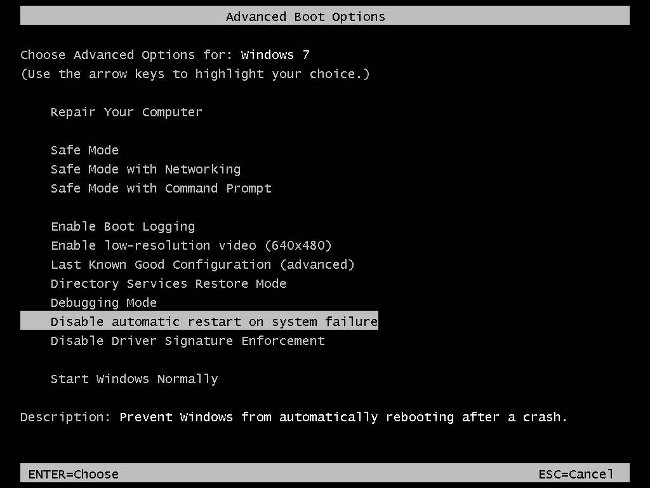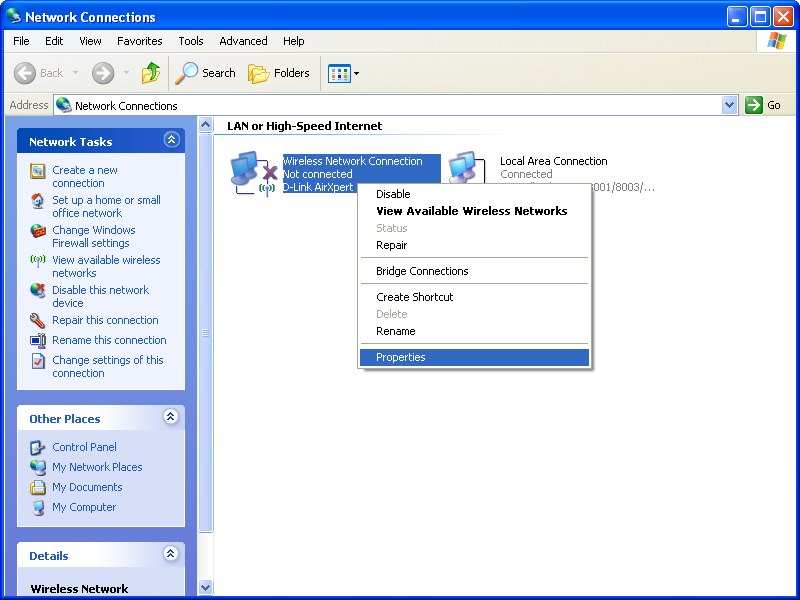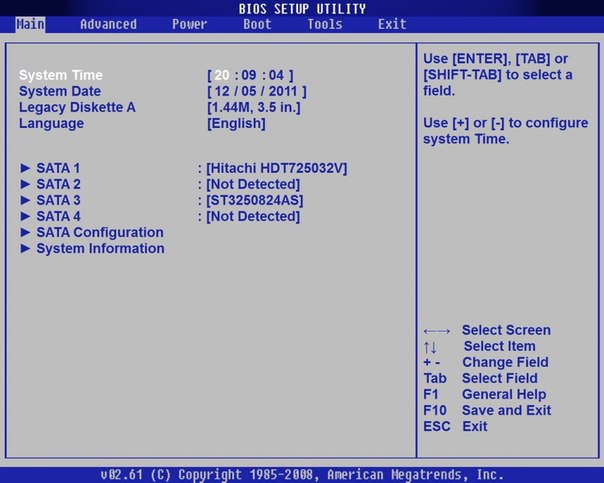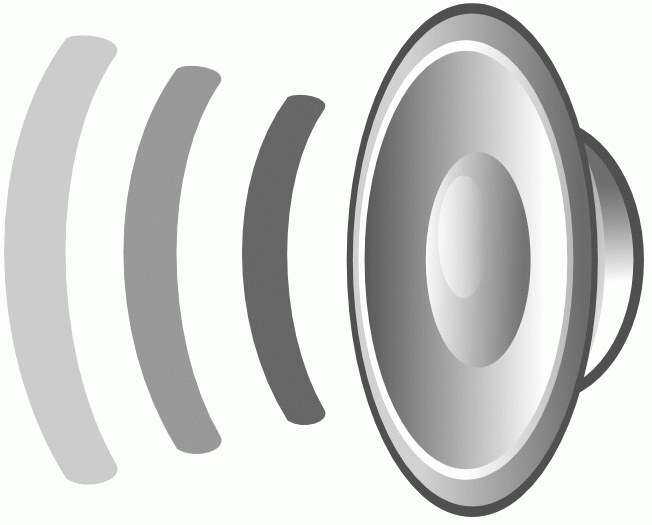Funktionstangenter

Datortangentbordet gör att du kanförenkla genomförandet av många operationer (till sist, tills det fanns möss, lyckades hon på något sätt). Det är bara för detta du behöver använda tangentbordet korrekt, det vill säga känna till syftet med alla dess nycklar. Idag ska vi prata om hur man använder funktionsknappar.
Funktionsknappar är en serie nycklar F1-F12, som ligger längst upp på tangentbordet. Funktionella de kallas inte bara så -bakom varje nyckel är en viss funktion fixad. Med andra ord är funktionstangenten programmerad för att ringa vissa operativsystemkommandon. Dessutom kan funktionstangenterna i olika program och spel ha ytterligare funktioner - samma som i operativsystemet eller andra, beroende på utvecklarens avsikt.
Så låt oss analysera Tilldela funktionstangenter till Windows OS. Vi kommer att flytta i ordning.
F1 - Windows Hjälp-knappen eller hjälpsystem för ett visst program. Om programmet inte har ett internt hjälpsystem kan du öppna onlinehjälpen på programmets officiella hemsida genom att trycka på F1-tangenten. Det är uppenbart att om programmet inte har en hjälpfil eller hjälp på nätet kommer inget att hända när du trycker på F1-tangenten.
F2 - redigering av ett objekt. Det används oftast att byta namn på filer och mappar i Utforskaren eller andra filhanterare.
F3 - ring sökfönstret. Det underlättar sökningen efter filer och mappar på datorn (om en mapp öppnas under tangenttrycket, kommer sökningen att utföras i den). I webbläsaren aktiveras sökningen efter texten på sidan.
F4 - aktivering av adressfältet och visning av historiken Windows Utforskare och Internet Explorer. I andra applikationer kan tangentens funktion variera (till exempel i filhanteraren Total Commander, är F4-nyckeln ansvarig för att ringa den inbyggda filredigeraren).
F5 - Uppdatering en lista över objekt i en öppen mapp eller en öppen sida i webbläsaren.
F6 - markör översättning att ange (överför fokus) till adressfältet (som att aktivera adressfältet i F4, men utan att visa historiken).
Funktionstangenter F7-F9 har inte standardfunktioner i Windows, så att deras åtgärd helt och hållet kommer att bero på den specifika applikationen.
F10 - ring programmenyn. Till exempel, i Utforskaren i Windows Vista / 7, är standardmenyn som standard dold (Fil, Redigera, Visa, etc.), F10-knappen öppnar den.
F11 - växla från fönsterläge i fullskärm och vice versa.
F12 - en strikt definierad funktion som nyckeln inte har, men i många applikationer tjänar det till att ringa ut alla typer av ytterligare menyer.
Det finns också vissa fasta tangentkombinationer med funktionstangenten. Till exempel, Alt + F4 Är stängning av den aktiva applikationen. kombination Ctrl + F4 stänger den aktiva fliken i webbläsaren. En kombination av Skift + F10 används för att öppna snabbmenyn.
Fler funktionstangenter kan användas att gå till BIOS eller startmeny. Syftet med nycklarna beror på modellenmoderkort, men ofta tillräckligt för att växla till BIOS är F2-tangenten, för att ringa startmenyn - F9-tangenten, för att välja Windows-startläge - F8-tangenten.
Separat är det värt att nämna, Hur fungerar funktionstangenterna på bärbara datorer?. De flesta bärbara datorer har Fn-tangenten. Det låter dig ändra funktionen på funktionsknapparna. med användning av kombination Fn + funktionsknapp, kan du aktivera och inaktivera pekplattan och wi-fi,justera ljudvolymen och ljusstyrkan på bildskärmen etc. Vilken typ av åtgärd som denna eller den här funktionstangenten ska utföra i kombination med Fn, kan du ta reda på ikonen nära tangenterna eller från anvisningarna till den bärbara datorn.
Så låt oss sammanfatta. Funktionsknappar hjälper dig att spara tid som krävs för att utföra de vanligaste operationerna. Men det är värt att arbeta med ett visst programi förväg för att ta reda på hur det funktionella tangentbordet används i det. För att göra detta måste du använda hjälp, bra, hur man ringer det, du vet - ett tryck på F1-tangenten är tillräckligt.